
PT Manual do utilizador
Register your product and get support at
www.philips.com/welcome
PFL40x7H/12
PFL40x7K/12
PFL40x7T/12
PFL40x7H/60
PFL40x7T/60

Índice
1 Introdução 3
Apresentação do televisor 3
Controlos do televisor 4
Informações importantes 6
Sustentabilidade 9
Ajuda e suporte 10
2 Utilização do televisor 12
Ver televisão 12
Ver o guia de programação 15
Ver multimédia 16
Navegar no Smart TV 18
Interactive TV 21
3 Outras utilizações do televisor 23
Colocar o televisor em pausa 23
Gravar programas de televisão 24
Jogar jogos 27
Ver Teletexto 27
Definir bloqueios e temporizadores 29
Utilizar EasyLink 30
Ver Scenea 33
4 Configuração do televisor 34
Imagem e som 34
Definições de canais 35
Definições de satélite 38
Definições de Idioma 40
Definições de acesso universal 40
Outras definições 41
Actualização de software 42
Repor predefinições 43
5 Ligação do televisor 44
Problemas com a rede 61
Contactar a Philips 61
7 Especificações do produto 62
Alimentação e recepção 62
Imagem e som 62
Resoluções de ecrã 62
Multimédia 63
Conectividade 64
Suportes adequados para
montagens de televisores 64
Versão da Ajuda 65
8 Índice remissivo 66
6 Resolução de problemas 58
PT 2
Sobre os cabos 44
Ligar dispositivos 45
Ligar mais dispositivos 51
Ver um dispositivo ligado 53
Rede e a Internet 54
Interface comum 57
Problemas gerais 58
Problemas com canais 58
Problemas de imagem 59
Problemas com o som 59
Problemas com ligação 60

Português
1 Introdução
Apresentação do televisor
TV de alta definição
A sua TV estiver equipada com um ecrã de
Alta Definição (HD, High Definition), para
poder assistir a vídeos HD destas formas e
mais:
um leitor de discos Blu-ray, ligado com
um cabo HDMI, a reproduzir um disco
Blu-ray
um leitor de DVD com aumento de
resolução, ligado com um cabo HDMI,
a reproduzir um disco DVD
um transmissor HD "over-the-air"
(DVB-T ou DVB-T2 MPEG4)
um receptor HD digital, ligado com um
cabo HDMI, a reproduzir conteúdo HD
a partir de um operador de cabo ou
satélite
uma consola de jogos HD, ligada com
um cabo HDMI, a reproduzir jogos HD
Ver um clipe de vídeo HD
Para comprovar a fantástica nitidez e
qualidade de imagem de TV de HD, veja o
clipe de vídeo HD no menu Inicial.
Prima > [Configuração] > [Ver demos].
Para mais informações sobre a
disponibilidade de canais HD no seu país,
contacte um representante Philips ou visite
www.philips.com/support.
Smart TV
Pode transformar a sua TV no centro da sua
vida digital com o conjunto de aplicações
Smart TV:
Se ligar a sua TV à rede doméstica,
poderá partilhar filmes, imagens e
músicas a partir de um computador ou
servidor multimédia na sua rede
doméstica.
Se ligar o seu televisor à Internet,
poderá desfrutar de uma transmissão
rica de filmes, imagens e música em
sequência, e muito mais, com o
Youtube e outras aplicações Smart TV.
Enquanto vê um canal digital, pode
colocar a TV em pausa em qualquer
momento e ver a transmissão mais
tarde. A transmissão é armazenada num
disco rígido USB ou transmitida em
sequência através de aplicações de TV
no Smart TV.
Se ligar o seu televisor à Internet,
poderá gravar o seu programa de TV
favorito num disco rígido USB.
Pode utilizar o controlo de smartphone
da Philips a partir do seu iPhone ou
telefone Android para controlar o seu
televisor.
Dê uma nova dimensão às suas
chamadas e contacte os seus amigos e
familiares no grande ecrã. Pode efectuar
chamadas de vídeo na sua televisão
com uma caixa Philips HD Media e uma
câmara de vídeo Philips TV (ambas
vendidas em separado). Desfrute do
vídeo HD e de uma excelente
qualidade de som no conforto do seu
sofá e comece a ligar agora!
Reprodução de multimédia
Se ligar a sua TV a um dispositivo de
armazenamento USB, poderá desfrutar de
filmes, músicas e imagens num grande ecrã e
com um excelente som.
Também pode ligar o seu PC ao televisor
com um cabo HDMI ou VGA.
Guias de programação
Pode saber o que está a ser transmitido e o
que será transmitido a seguir, com um EPG
(Electronic Program Guide) actual e seguinte
ou EPG de oito dias.
São fornecidos guias de programação pelos
emissores ou na Internet. Se ligar o televisor
à Internet, poderá aceder a mais detalhes do
programa.
PT 3
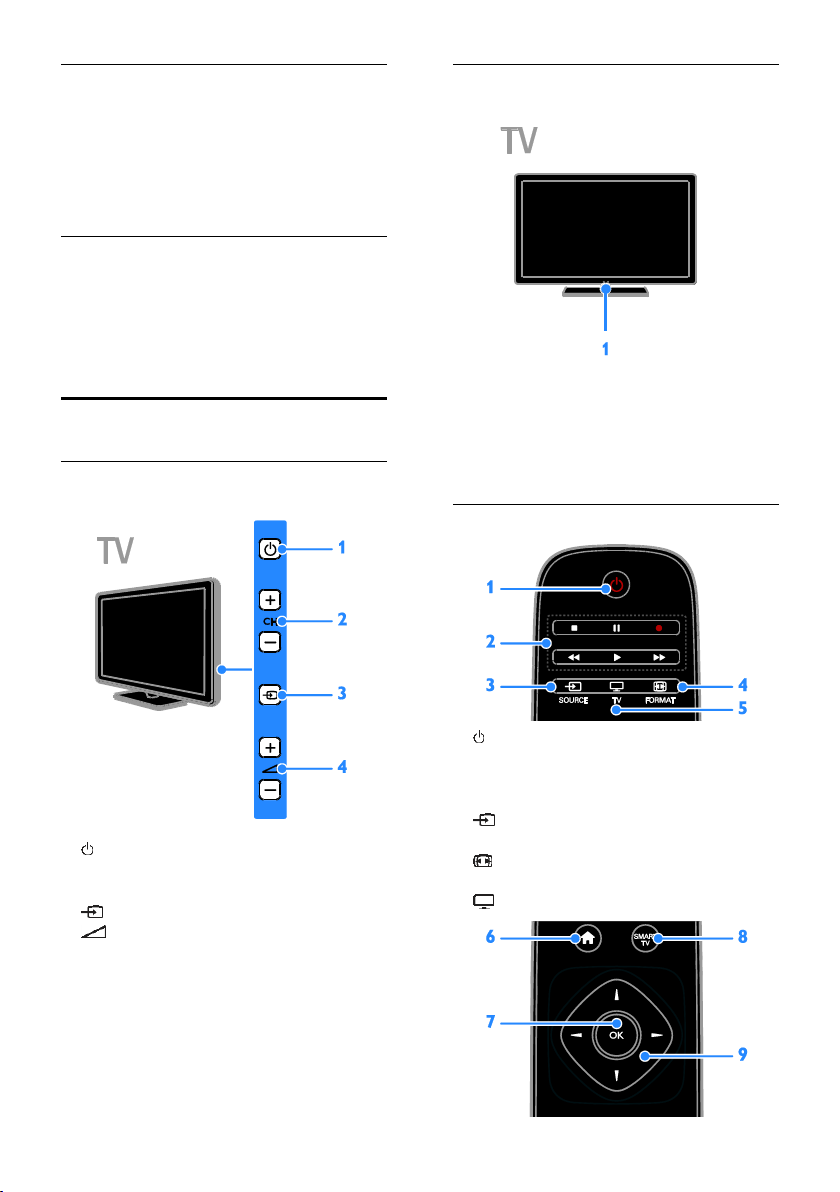
EasyLink
Se ligar a sua TV a dispositivos activados
para HDMI-CEC (Consumer Electronic
Control) como, leitor Blu-ray ou Cinema em
casa, poderá controlá-los ao mesmo tempo
como um telecomando. Ligue simplesmente
o EasyLink depois de estabelecer ligação.
Menus intuitivos
Com os menus intuitivos da TV, pode
aceder facilmente ao canal ou ficheiro
multimédia que pretende ou alterar as
definições da TV para se adequarem às suas
necessidades.
Controlos do televisor
Controlos posteriores
Sensores
1. Sensor do telecomando
Aponte o telecomando para o sensor.
Certifique-se de que a linha de vista entre o
telecomando e o televisor não está
bloqueada por mobília ou outros objectos.
Telecomando
1. : Ligar ou desligar o televisor.
2. CH +/-: Mudar para o canal seguinte ou
anterior.
3. : Seleccionar um dispositivo ligado.
4. +/-: Aumentar ou diminuir o volume.
PT 4
1. (Em espera): Ligar ou colocar o
televisor em standby.
2. Botões de reprodução: Controlar a
reprodução de ficheiros multimédia.
3. SOURCE: Aceder a um dispositivo
ligado.
4. FORMAT: Mudar o formato de
imagem.
5. TV: Mudar a origem para ver TV.

Português
6. (Início): Aceder ao menu Inicial.
7. OK: Confirmar uma entrada ou uma
selecção.
8. SMART TV: Aceder às funcionalidades do
Smart TV.
9. (Botões de navegação): Navegar
nos menus e seleccionar itens.
10. LIST: Aceder à lista de canais de TV.
11. ADJUST: Aceder às definições de TV.
12. INFO: Apresentar informações sobre
a actividade actual.
13. OPTIONS: Aceder às opções
actualmente disponíveis.
18. Botões coloridos: Seleccionar tarefas ou
opções.
Os botões funcionam de acordo com os
serviços oferecidos pelo emissor.
19. SUBTITLE: Activar ou desactivar as
legendas.
20. 0-9(Botões numéricos): Seleccionar
canais de TV ou introduzir texto.
21. TEXT: Activar ou desactivar o teletexto.
Controlos EasyLink
Nota: Os controlos EasyLink estão
disponíveis quando o dispositivo ligado é
compatível com HDMI-CEC.
Com os controlos do EasyLink, é possível
controlar o televisor e outros dispositivos
HDMI-CEC com um telecomando.
Aceder a controlos EasyLink
1. Enquanto visualiza conteúdo de um
dispositivo HDMI-CEC ligado, prima
OPTIONS.
2. Seleccione [Mostrar as teclas do
dispositivo] e prima OK.
3. Seleccione o botão de controlo EasyLink
e, em seguida, prima OK.
Saiba mais sobre o EasyLink em Outras
utilizações do televisor > Utilizar EasyLink
(Página 30).
14. (Atrás): Regressar à página anterior do
menu ou sair de uma função do televisor.
15. CH - / CH +: Mudar canais.
16. +/-(Volume): Ajustar o volume.
17. (Sem som): Desactivar ou restaurar o
áudio.
Controlo com smartphone
Pode utilizar o seu smartphone como um
telecomando secundário e até como um
teclado. Também pode visualizar uma
apresentação de slides das imagens que tem
no smartphone no televisor. Para transferir a
aplicação 'Philips My Remote', visite a loja
Apple Apps ou o Android Market. Siga as
instruções fornecidas na loja de aplicações.
Certifique-se de que o televisor e o
smartphone estão ligados ao mesmo local da
rede. Saiba mais sobre ligações de rede em
Ligação do televisor > Rede e Internet
(Página 54).
PT 5

Informações importantes
Segurança
Leia e compreenda todas as instruções antes
de utilizar o televisor. Se resultarem danos
do não cumprimento destas instruções, a
garantia não se aplica.
Risco de choque eléctrico ou incêndio!
Nunca exponha o televisor à chuva ou
água. Nunca coloque recipientes com
líquidos, tais como jarras, próximos do
televisor. Em caso de derrame de
líquidos sobre o televisor, desligue-o
imediatamente da tomada eléctrica.
Contacte o Apoio a Clientes da Philips
para que o televisor seja verificado
antes de ser utilizado.
Nunca coloque o televisor,
telecomando ou pilhas junto de uma
chama viva ou de outras fontes de
calor, incluindo a luz solar directa. Para
evitar a propagação do fogo, mantenha
sempre as velas ou outras chamas
afastadas do televisor, do telecomando
e das pilhas.
Nunca insira objectos nos orifícios de
ventilação ou noutras aberturas do
televisor.
Nunca exponha o telecomando ou
pilhas à chuva, água ou calor excessivo.
Evite forçar as fichas de alimentação.
Certifique-se de que a ficha de
alimentação está completamente
inserida na tomada. As fichas de
alimentação soltas podem provocar a
formação de arco ou fogo.
Quando mover o televisor, certifique-se
de que o cabo de alimentação não é
sujeito a qualquer pressão. A pressão
no cabo de alimentação as ligações
podem soltar-se e podem provocar a
formação de arco.
Para desligar o televisor da corrente de
alimentação, a ficha do televisor deve
ser desligada. Quando desligar o cabo
de alimentação, puxe sempre pela ficha,
nunca pelo cabo. Certifique-se de que a
ficha, o cabo de alimentação e a
tomada estão sempre acessíveis.
Risco de danos no televisor!
São necessárias duas pessoas para
erguer e transportar um televisor que
pese mais de 25 quilos.
Se montar o televisor num suporte,
utilize apenas o suporte fornecido. Fixe
o suporte ao televisor com firmeza.
Coloque o televisor numa superfície
plana que sustente o peso combinado
do televisor e do suporte.
Se montar o televisor numa parede,
utilize apenas um suporte de
montagem em parede que suporte o
peso dele. Fixe o suporte de montagem
a uma parede que suporte o peso total
do televisor com o suporte. A
Koninklijke Philips Electronics N.V. não
se responsabiliza por uma montagem
imprópria na parede que resulte em
acidentes ou ferimentos.
Se precisar de armazenar o televisor,
desmonte o suporte do televisor.
Nunca apoie o televisor sobre a parte
posterior com o suporte instalado.
Antes de ligar o televisor à tomada
eléctrica, certifique-se de que a tensão
corresponde ao valor indicado no
autocolante que se encontra na parte
posterior do televisor. Nunca ligue o
televisor à tomada eléctrica se a tensão
for diferente.
Há partes deste produto que podem
ser fabricadas em vidro. Manuseie com
cuidado para evitar ferimentos e danos.
PT 6

Português
Risco de ferimentos em crianças!
Siga estes procedimentos para evitar que o
televisor tombe e possa provocar ferimentos
em crianças:
Nunca coloque o televisor numa
superfície coberta por um pano ou
outro material que possa ser puxado.
Certifique-se de que nenhuma parte da
TV fica fora da superfície.
Nunca coloque o televisor sobre
mobílias altas, como estantes, sem fixar
tanto a mobília como o televisor à
parede ou a um suporte adequado.
Eduque as crianças sobre o perigo de
trepar ao mobiliário para alcançar o
televisor.
Risco de ingestão de pilhas!
O produto/telecomando pode conter
uma pilha tipo botão, que pode ser
engolida. Mantenha sempre a pilha fora
do alcance das crianças!
Risco de sobreaquecimento!
Nunca instale o televisor num espaço
confinado. Deixe sempre um espaço
de, pelo menos, 10 cm à volta da TV
para permitir uma ventilação adequada.
Certifique-se de que as cortinas ou
outros objectos nunca cobrem os
orifícios de ventilação do televisor.
Risco de ferimentos, incêndio ou danos no
cabo de alimentação!
Nunca coloque o televisor ou qualquer
objecto sobre o cabo de alimentação.
Desligue o televisor da tomada eléctrica
e da antena antes de trovoadas.
Durante as trovoadas, nunca toque em
qualquer parte do televisor, do cabo de
alimentação ou do cabo da antena.
Risco de danos na sua audição!
Evite a utilização de auriculares ou
auscultadores com o som muito
elevado ou durante períodos de tempo
prolongados.
Baixas temperaturas
Se o televisor for transportado a
temperaturas inferiores a 5 °C,
desembale o televisor e aguarde até
que a sua temperatura alcance a
temperatura ambiente antes de o ligar à
tomada eléctrica.
Manutenção do ecrã
Risco de danos no ecrã do televisor!
Nunca toque, empurre, esfregue ou
bata no ecrã com objectos.
Desligue o televisor antes de proceder
à limpeza.
Limpe o televisor e a estrutura com um
pano húmido macio. Nunca utilize
substâncias, tais como álcool, químicos
ou detergentes domésticos no televisor.
Para evitar deformações e
desvanecimento da cor, limpe de
imediato as gotas de água.
Evite ao máximo as imagens estáticas.
As imagens estáticas são imagens que
permanecem no ecrã durante longos
períodos de tempo. As imagens
estáticas incluem menus no ecrã, barras
pretas, apresentações da hora, etc. Se
tiver de utilizar imagens estáticas,
reduza o contraste e o brilho do ecrã
para evitar danificá-lo.
Bloquear o televisor
O televisor está equipado com uma ranhura
de segurança Kensington na base do
aparelho. Para proteger o televisor, compre
uma fechadura anti-roubo Kensington
(vendida e separado).
PT 7

Aviso
2012 © Koninklijke Philips Electronics N.V.
Todos os direitos reservados.
As especificações estão sujeitas a alteração
sem aviso prévio. As marcas comerciais são
propriedade da Koninklijke Philips Electronics
N.V ou dos respectivos proprietários. A
Philips reserva-se o direito de alterar os
produtos a qualquer altura sem ser obrigada
a modificar as versões mais antigas.
O material que se encontra neste manual é
considerado adequado para o fim a que se
destina o sistema. Se o produto, os seus
módulos individuais ou procedimentos
forem utilizados para outros fins para além
dos aqui especificados, deve confirmar-se a
sua validade e conformidade. A Philips
garante que o material não infringe patentes
dos Estados Unidos da América. Não está
expressa ou implícita qualquer outra garantia.
Termos de garantia
Risco de ferimentos, danos no televisor
ou anulação da garantia! Nunca tente
reparar o televisor sozinho.
Utilize o televisor e os acessórios de
acordo com as instruções do fabricante.
O sinal de aviso existente na parte
posterior do televisor indica risco de
choque eléctrico. Nunca remova a
parte exterior do televisor. Contacte
sempre o Apoio a Clientes da Philips
para obter assistência ou efectuar
reparações.
Características de pixéis
Este LCD possui um número elevado de
pixéis de cor. Embora possua um nível de
pixéis efectivos de 99,999% ou mais, podem
aparecer pontos pretos ou pontos brilhantes
de luz constantes (de cor vermelha, verde
ou azul) no ecrã. Trata-se de uma
característica estrutural do visor (em
conformidade com as normas comuns da
indústria) e não de uma avaria.
Conformidade com as normas EMF
(campos electromagnéticos)
A Koninklijke Philips Electronics N.V. fabrica
e comercializa muitos produtos de consumo
que, tal como qualquer aparelho electrónico
em geral, têm a capacidade de emitir e
receber sinais electromagnéticos.
Um dos mais importantes Princípios
Empresariais da Philips é a implementação
de todas as medidas de saúde e segurança
necessárias nos seus produtos, de forma a
cumprir todos os requisitos legais aplicáveis,
bem como as normas referentes a Campos
Electromagnéticos (CEM) aplicáveis no
momento de fabrico dos produtos.
A Philips está empenhada em desenvolver,
produzir e comercializar produtos que não
causem efeitos adversos na saúde. A Philips
confirma que se os seus produtos forem
devidamente utilizados para o fim a que se
destinam são seguros de utilizar, de acordo
com as provas científicas actualmente
disponíveis.
A Philips desempenha um papel activo no
desenvolvimento de normas internacionais
sobre EMF e segurança, permitindo à Philips
incorporar previamente melhoramentos no
processo de fabrico dos seus produtos.
Qualquer operação expressamente
proibida neste manual, ou ajustes e
procedimentos de montagem não
recomendados ou não autorizados
neste manual anularão a garantia.
PT 8
Marcas registadas e direitos de autor
Windows Media é uma marca registada ou
uma marca comercial da Microsoft
Corporation nos Estados Unidos e/ou
noutros países.

Português
Fabricado sob licença da Dolby Laboratories.
Dolby e o símbolo de duplo D são marcas
comerciais da Dolby Laboratories.
HDMI e logótipo do HDMI e HighDefinition Multimedia Interface são marcas
comerciais ou marcas registadas da HDMI
Licensing LLC nos Estados Unidos e noutros
países.
Kensington e Micro Saver são marcas
comerciais registadas nos Estados Unidos da
América pela ACCO World corporation,
havendo registos emitidos ou requerimentos
pendentes noutros países em todo o
mundo.
DLNA , o logótipo DLNA e DLNA
CERTIFIED são marcas comerciais, marcas
de serviço ou marcas de certificação da
Digital Living Network Alliance.
DivX , DivX Certified e os logótipos
associados são marcas comerciais da Rovi
Corporation ou das suas sociedades
participadas e são utilizados sob licença.
SOBRE O VÍDEO DivX: DivX é um
formato digital de vídeo criado pela DivX,
LLC, uma sociedade participada da Rovi
Corporation. Este aparelho é um dispositivo
DivX Certified que reproduz vídeo DivX.
Visite divx.com para mais informações e
ferramentas de software para converter os
seus ficheiros em vídeos DivX.
SOBRE O DIVX VIDEO-ON-DEMAND:
Este dispositivo DivX Certified tem de ser
registado para poder reproduzir filmes DivX
de Video-on-Demand (VOD) comprados.
Para obter o seu código de registo, localize a
secção DivX VOD no menu de configuração
do dispositivo. Visite vod.divX.com para mais
informações sobre como concluir o seu
registo.
Todas as outras marcas comerciais registadas
e não registadas são propriedade dos
respectivos proprietários.
Sustentabilidade
Eficiência energética
Este televisor foi concebido com
funcionalidades de eficiência energética. Para
aceder a estas funcionalidades, prima o
Botão verde no telecomando.
Definições de imagem de poupança de
energia: Pode aplicar uma combinação
de definições de imagem de poupança
de energia. Enquanto vê televisão,
prima o Botão verde e seleccione
[Poup. energia].
Desligar ecrã: Se apenas pretender
ouvir som do televisor, pode desactivar
o ecrã do televisor. As restantes
funções continuam a funcionar
normalmente.
Sensor de luz: Quando a luz em redor
escurece, o sensor de luz incorporado
diminui a luminosidade do ecrã do
televisor.
Baixo consumo de energia em
standby: Os circuitos de gestão de
energia avançados reduzem o consumo
energético do televisor até um nível
extremamente baixo, sem ter de
prescindir da funcionalidade constante
do modo de standby.
Gestão de energia: A gestão de energia
avançada ajuda-o a poupar a energia
consumida por este televisor.
Para ver a forma como as definições
personalizadas do televisor afectam o
respectivo consumo de energia relativo,
prima e, em seguida, seleccione
[Configuração] > [Ver demos] >
[Active Control].
PT 9

Fim de utilização
O produto foi concebido e fabricado com
materiais e componentes de alta qualidade,
que podem ser reciclados e reutilizados.
Quando um produto tem este símbolo de
um contentor de lixo com rodas e uma cruz
sobreposta, significa que o produto é
abrangido pela Directiva Europeia
2002/96/CE. Informe-se acerca do sistema
de recolha selectiva local para produtos
eléctricos e electrónicos.
Etiqueta Energia UE
A Etiqueta de Energia Europeia informa-o
sobre a classe de eficiência energética do
produto. Quando mais verde for a classe de
eficiência energética deste produto, menor
será o respectivo consumo de energia.
Na etiqueta, é possível encontrar a classe de
eficiência energética, o consumo médio de
energia do produto em utilização e o
consumo médio de energia durante 1 ano.
Também pode encontrar os valores do
consumo energético do produto no Web
site da Philips para o seu país, em
www.philips.com/TV.
Proceda de acordo com as regulamentações
locais e não elimine os seus antigos produtos
juntamente com o lixo doméstico. A
eliminação correcta do seu produto antigo
evita potenciais consequências nocivas para
o ambiente e para a saúde pública.
O produto contém pilhas abrangidas pela
Directiva Europeia 2006/66/CE, as quais não
podem ser eliminadas juntamente com o
lixo doméstico. Informe-se acerca dos
regulamentos locais relativos ao sistema de
recolha selectiva de baterias, uma vez que a
correcta eliminação ajuda a evitar
consequências nocivas para o meio ambiente
e para a saúde pública.
PT 10
Ajuda e suporte
Utilizar a Ajuda
Para aceder ao menu Ajuda no ecrã, prima
Botão amarelo.
Para alternar entre o menu Ajuda e o menu
da TV, prima Botão amarelo.
Visite o Web site da Philips
Se não encontrar o que pretende no
[Manual] no ecrã, consulte o suporte online
da Philips, em www.philips.com/support.
No Web site de suporte da Philips, também
pode:
Encontrar respostas às Perguntas Mais
Frequentes (FAQ)
Transferir uma versão em PDF
imprimível deste manual do utilizador
Enviar-nos uma pergunta específica por
e-mail
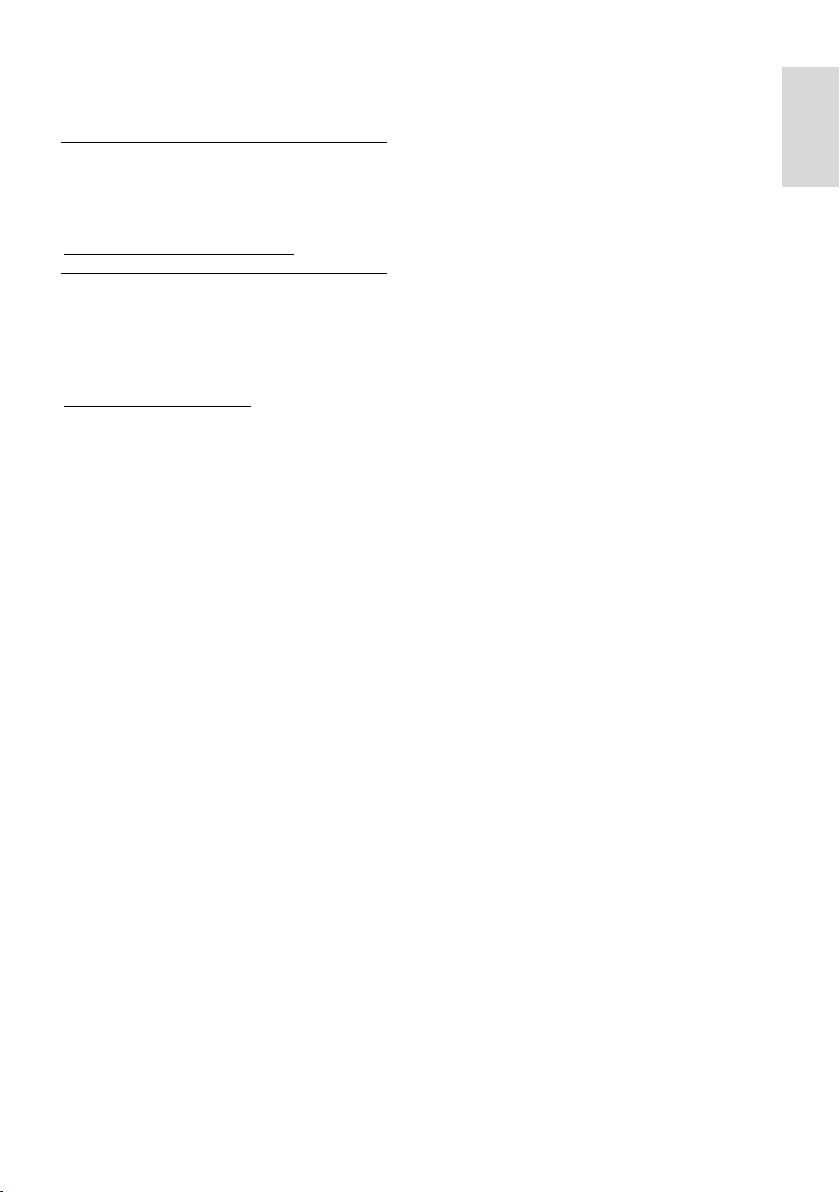
Português
Conversar online com a nossa equipa
de suporte (disponível apenas em
alguns países)
Procurar o fórum TV
A sua pergunta poderá já ter sido
respondida pela comunidade de utilizadores
de TV Philips. Visite
www.supportforum.philips.com.
Contactar a Philips
Pode contactar o Apoio ao Cliente da
Philips no seu país para obter assistência. O
número encontra-se disponível no folheto
fornecido com este produto ou online, em
www.philips.com/support.
Antes de contactar a Philips, tome nota do
modelo e número de série do televisor.
Pode encontrar estas informações na parte
posterior do televisor ou na respectiva
embalagem.
PT 11

2 Utilização do
televisor
Ver televisão
Ligar ou desligar o televisor
Ligar o televisor
Prima o botão do televisor.
Se o televisor estiver em standby, prima
no telecomando.
Nota: Existe um pequeno atraso até o
televisor responder.
Sugestão: Se não conseguir encontrar o
telecomando e desejar ligar o televisor a
partir do modo de standby, prima CH +/-
no televisor.
Colocar o televisor no modo de standby
Prima no telecomando.
O sensor do telecomando no televisor
muda para vermelho.
Desligar o televisor
Prima no televisor.
O televisor desliga-se.
Nota: Embora o seu televisor consuma
muito pouca energia quando está em modo
de standby ou desligado, utiliza alguma
energia. Se não for utilizar o televisor
durante um período de tempo longo,
desligue-o da tomada.
Desligar automaticamente
Pode poupar energia com estas definições
de eficiência energética do televisor. Por
predefinição, as definições estão activadas,
pelo que, se não existir interacção do
utilizador (como premir um botão do
telecomando ou um controlo no painel
frontal) durante quatro horas, o televisor
muda automaticamente para o modo de
standby.
Para desactivar o desligar automático
1. Enquanto vê televisão, prima Botão verde
no telecomando.
2. Seleccione [Desligar automaticamente] e
prima OK.
É apresentada uma mensagem de
confirmação.
Ajustar o volume do televisor
Aumentar ou diminuir o volume do
televisor
Prima +/- no telecomando.
Prima +/- no painel lateral do
televisor.
Desactivar ou activar o som do televisor
Prima para desactivar o som do
televisor.
Prima novamente para restaurar o
som.
PT 12

Português
Ajustar o volume dos auscultadores
1. Prima > [Configuração] > [Definições
de TV] > [Som].
2. Seleccione [Volume auscultador] e prima
OK.
3. Prima o Botões de navegação para ajustar
o volume.
Mudar de canal
Prima CH +/- no telecomando ou
televisor.
Prima os Botões numéricos para
introduzir um número de canal.
Gerir favoritos
Pode ver todos os canais ou apenas uma
lista dos seus canais favoritos, para que os
possa encontrar facilmente.
Prima LIST para aceder à lista de canais.
Crie uma lista dos canais favoritos
1. Prima LIST.
2. Seleccione o canal para marcar como
favorito e, em seguida, prima OPTIONS.
3. Seleccione [Marcar como favorito] e
prima OK.
O canal seleccionado está marcado com
uma estrela.
Para remover um canal da lista de favoritos,
seleccione [Desmarcar como favorito] e,
em seguida, prima OK.
Seleccionar uma lista de canais
1. Prima LIST e, em seguida, prima
OPTIONS.
2. Seleccione [Seleccionar lista] >
[Programas preferidos] para apresentar
canais na lista de favoritos ou [Tudo] para
apresentar todos os canais.
3. Prima OK para confirmar.
Gerir listas de canais
Depois de instalar os canais, pode geri-los:
Mudar o nome dos canais
Reordenar canais
Ocultar ou mostrar canais
Ouvir estações de rádio digitais
Mudar o nome dos canais
Pode mudar o nome dos canais. O nome
aparece quando os canais são seleccionados.
1. Enquanto vê televisão, prima LIST.
É apresentada a lista de canais.
2. Seleccione o canal a mudar o nome e, em
seguida, prima OPTIONS.
3. Seleccione [Alterar nome] e prima OK.
4. Prima Botões de navegação para
seleccionar cada carácter e, em seguida,
prima OK.
Sugestões:
Pode premir OK no ecrã de introdução
para activar o Teclado no Ecrã.
Prima [ABC] ou [abc] para alternar
entre maiúsculas e minúsculas.
5. Quando concluir, seleccione [Acabado] e,
em seguida, prima OK para confirmar.
6. Prima para sair.
Reordenar canais
Depois de instalar os canais, pode reordenar
a lista de canais.
1. Enquanto vê televisão, prima LIST.
É apresentada a lista de canais.
2. Seleccione o canal a reordenar e, em
seguida, prima OPTIONS.
3. Seleccione [Reordenar] e prima OK.
4. Prima os Botões de navegação para
mover o canal realçado para outra
localização e, em seguida, prima OK.
5. Seleccione uma das seguintes opções e,
em seguida, prima OK.
PT 13

[Inserir]: Inserir o canal na localização
pretendida.
[Mudar]: Trocar de localização com
outro canal.
6. Quando concluir, prima OPTIONS e,
em seguida, seleccione [Sair].
Ocultar canais
Pode impedir o acesso não autorizado aos
canais ocultando-os da lista de canais.
1. Enquanto vê televisão, prima LIST.
2. Seleccione o canal a ocultar e prima
OPTIONS.
3. Seleccione [Ocultar canal] e prima OK.
O canal é oculto.
Mostrar canais
1. Enquanto vê televisão, prima LIST.
2. Prima OPTIONS.
3. Seleccione [Mostrar canais ocultos] e
prima OK.
Os canais ocultos são apresentados na lista
de canais, mas as informações do canal não
são apresentadas.
4. Seleccione um canal oculto e prima
OPTIONS.
5. Seleccione [Mostrar todos canais] e
prima OK.
Todos os canais ocultos são apresentados e
podem ser visualizados.
Ouvir estações de rádio digitais
Se os canais de rádio digital estiverem
disponíveis, poderá escutá-los. São instalados
automaticamente quando instala os canais de
TV.
1. Enquanto vê televisão, prima LIST. É
apresentada a lista de canais.
2. Prima OPTIONS.
3. Seleccione [Seleccionar lista] > [Rádio] e,
em seguida, prima OK.
4. Seleccione um canal de rádio e prima OK.
Seleccionar uma fonte
Pode ver um dispositivo ligado numa das
seguintes formas:
Adicione o respectivo ícone ao menu
Inicial.
Seleccione a partir do menu Inicial.
Nota: Se ligar um dispositivo compatível
com HDMI-CEC ao televisor, este será
automaticamente adicionado ao menu Inicial.
Adicionar um novo dispositivo
1. Conecte e ligue o dispositivo.
2. Prima .
3. Seleccione [Adicionar dispositivos] e
prima OK.
4. Siga as instruções no ecrã.
Se lhe for solicitado que seleccione a ligação
do televisor, seleccione o conector utilizado
por esse dispositivo.
Visualizar a partir do menu Inicial
Depois de adicionar o novo dispositivo ao
menu Inicial, poderá seleccionar o respectivo
ícone para o começar a utilizar.
1. Prima .
2. Seleccione o ícone do dispositivo no
Menu inicial.
3. Prima OK para confirmar.
Visualizar a partir do menu Fonte
Também pode premir SOURCE para
apresentar uma lista de nomes de
conectores. Seleccione o conector que liga o
dispositivo ao televisor.
1. Prima SOURCE.
2. Prima Botões de navegação para
seleccionar um conector na lista.
3. Prima OK para confirmar.
Utilizar definições inteligentes
O seu televisor é fornecido com definições
de som e imagem inteligentes. Pode aplicar
ou personalizar estas definições.
Seleccione a sua definição de imagem
preferida
1. Enquanto vê televisão, prima ADJUST.
2. Seleccione [Imagem Smart].
3. Seleccione uma das seguintes definições e
prima OK:
[Pessoal]: Aplicar as definições de
imagem personalizadas.
[Vivo]: Definições ricas e dinâmicas,
ideais para visualização diurna.
[Natural]: Definições de imagem
naturais.
[Cinema]: Definições ideais para filmes.
[Jogo]: Definições ideais para jogos.
PT 14
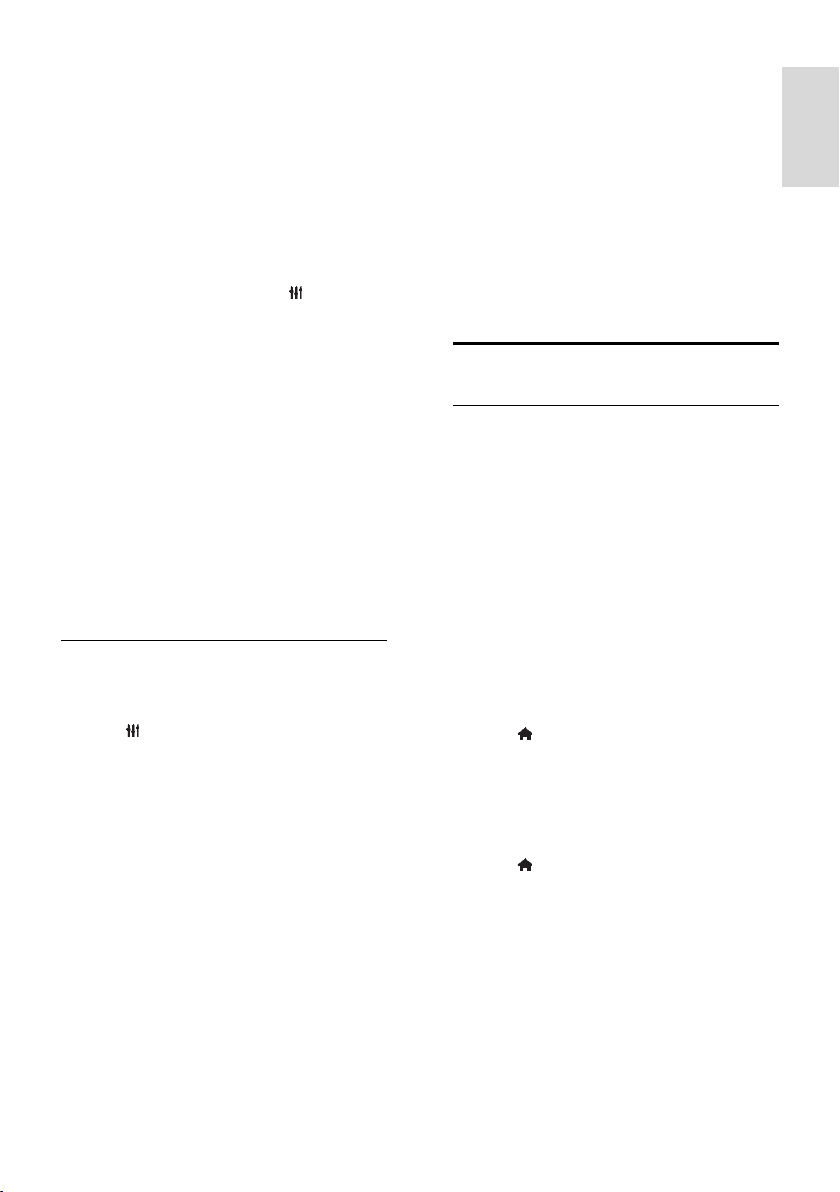
Português
[Poupança energia]: Definições com
maior economização de energia.
[Padrão]: Predefinições que se
adequam à maioria dos ambientes e
tipos de vídeo.
[Fotografia]: Definições ideais para
fotografias.
[Pessoal]: Personalizar e guardar as suas
definições de imagem pessoais.
Seleccione a sua definição de som preferida
1. Enquanto vê televisão, prima ADJUST.
2. Seleccione [Som Smart].
3. Seleccione uma das seguintes definições e
prima OK:
[Pessoal]: Aplique a sua definição de
som personalizada.
[Padrão]: Definições que se adequam à
maioria dos ambientes e tipos de áudio.
[Notícias]: Definições ideais para áudio
com vozes, como as notícias.
[Filmes]: Definições ideais para filmes.
[Jogo]: Definições ideais para jogos.
[Drama]: Definições ideais para
programas de drama.
[Desporto]: Definições ideais para
desportos.
Alterar o formato de imagem
Pode alterar o formato da imagem para se
ajustar à fonte do vídeo.
1. Prima ADJUST.
2. Seleccione [Formato de imagem] e prima
OK.
3. Seleccione um formato de imagem e
prima OK para confirmar.
Os formatos de imagem disponíveis
dependem da fonte de vídeo:
[Preenchimento automático]: Ajustar a
imagem para preencher o ecrã (as
legendas permanecem visíveis).
Recomendado para uma distorção
mínima do ecrã, mas não para HD ou
PC.
[Zoom automático]: Aumentar a
imagem para preencher o ecrã.
Recomendado para uma distorção
mínima do ecrã, mas não para HD ou
PC.
[Super zoom]: Retirar as barras pretas
nas partes laterais das emissões em 4:3.
Não é recomendado para HD ou PC.
[Expansão imag. 16:9]: Expandir o
formato 4:3 para o 16:9. Não é
recomendado para HD ou PC.
[Panorâmico]: Expandir o formato 4:3
para 16:9.
[Não à escala]: Proporcionar o máximo
detalhe para PC. Apenas disponível
quando o modo PC está seleccionado
no menu Imagem.
Ver o guia de programação
Do emissor
Pode ver as informações sobre os canais de
TV digitais através dos guias de programação
fornecidos pelos emissores. Estas
informações podem incluir:
Os programas diários dos canais
('Actual e seguinte') ou até 8 dias, se
for suportado pelo emissor
Sinopses de programas
Nota: Os guias de programação só estão
disponíveis em alguns países.
Definir o guia de programação
Antes de utilizar o guia de programação,
verifique estas definições:
1. Prima .
2. Seleccione [Configuração] > [Definições
de TV] > [Preferências] > [Guia de
programação].
3. Seleccione [Emissora] e prima OK.
Aceder ao guia de programação de TV
1. Prima .
2. Seleccione [Guia de programação] e
prima OK.
Utilizar opções do guia de programação de
TV
Pode personalizar as informações
apresentadas para:
Recordar-lhe quando os programas
começam
Apresentar apenas os canais preferidos
PT 15
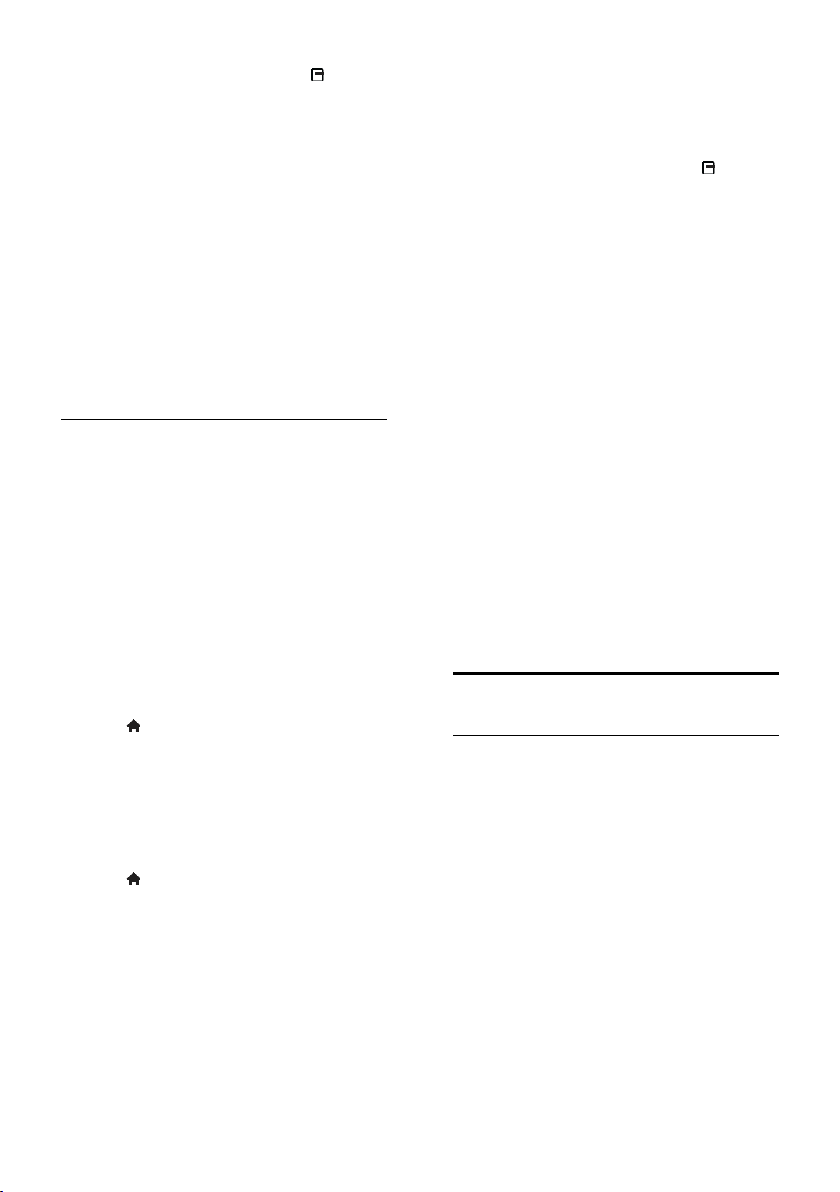
1. No guia de programação, prima
OPTIONS.
2. Seleccione uma opção e, em seguida,
prima OK:
[Definir memo]: Definir lembretes de
programas.
[Limpar memo]: Limpar lembretes de
programas.
[Mudar dia]: Seleccionar o dia a
apresentar.
[Mais informações]: Visualizar a
informação dos programas.
[Procurar por género]: Procurar os
programas de televisão por género.
[Memos de horários]: Apresentar
lembretes de programas.
Da Internet
Se o seu televisor estiver ligado à Internet,
poderá receber guias de programação
através da Internet. Os guias de
programação da Internet incluem:
Grelhas de canais
Sinopses de programas
Nota: A disponibilidade dos guias de
programação da Internet depende do seu
emissor.
Definir o guia de programação
Antes de utilizar o guia de programação,
verifique estas definições:
1. Prima .
2. Seleccione [Configuração] > [Definições
de TV] > [Preferências] > [Guia de
programação].
3. Seleccione [Rede] e, em seguida, prima
OK.
Aceder ao guia de programação de TV
1. Prima .
2. Seleccione [Guia de programação] e
prima OK.
Nota: Se estiver a visualizar o guia de
programação pela primeira vez, siga as
instruções no ecrã quando lhe for pedido
que actualize o guia.
Utilizar opções do guia de programação de
TV
Pode utilizar o guia de programação para:
Programar gravações de programas
Identificar canais
Activar as legendas sempre que
estiverem disponíveis
Mostrar o telecomando no ecrã
1. No guia de programação, prima
OPTIONS.
2. Seleccione uma opção e, em seguida,
prima OK:
[Gravar]: Definir uma gravação
programada.
[Identificar canal]: Actualizar
manualmente informações do canal.
[Seleccionar dia]: Seleccionar o dia a
apresentar.
[Gravação manual]: Definir uma
gravação manual.
[Mostrar telecomando]: Apresentar o
telecomando no ecrã.
[Recarregar página]: Actualizar a
apresentação da página.
[Aumentar página]: Alterar o nível do
zoom da apresentação da página.
[Informação de segurança]: Visualizar a
informação de segurança do programa.
[Legendas]: Activar ou desactivar as
legendas sempre que estiverem
disponíveis.
Ver multimédia
O que pode fazer
Pode reproduzir vídeos, fotografias e músicas
no seu televisor a partir de:
O seu computador foi ligado através da
rede doméstica
Um dispositivo USB ligado ao televisor
Nota:
Se o aparelho não voltar ao modo DLNA
devido a perturbações eléctricas externas
(por ex., descarga electrostática), é
necessária uma intervenção do utilizador.
PT 16

Português
Reproduzir ficheiros a partir do computador
O que necessita
Uma rede doméstica com ou sem fios,
ligada com um router Universal Plug
and Play (uPnP)
Adaptador USB sem fios Philips
(PTA01) para modelos preparados para
Wi-Fi ou um cabo LAN que liga o seu
televisor à sua rede doméstica
Um programa de servidor multimédia
em execução no seu computador
Definições apropriadas na firewall do
seu computador para lhe permitir
executar o programa de servidor
multimédia
Configurar a rede
1. Ligue o televisor e o computador à
mesma rede doméstica. Consulte Ligação do
televisor > Rede e Internet (Página 54).
2. Ligue o seu computador e o router.
Configurar a partilha de multimédia
1. Instale um programa de servidor
multimédia no seu computador para
partilhar ficheiros multimédia. Seguem-se
alguns dos programas de servidor
multimédia disponíveis:
Para PC: Windows Media Player 11
(ou superior) ou TVersity
Para Mac: Twonky
2. Ligue a partilha de multimédia no seu
computador utilizando o servidor
multimédia. Para obter mais informações
sobre como configurar o servidor
multimédia, consulte o Web site do servidor
multimédia.
Reproduzir ficheiros
1. Prima no telecomando.
2. Seleccione [A sua rede] e prima OK. Se a
instalação de rede for iniciada, siga as
instruções no ecrã.
3. Seleccione um ficheiro no browser de
conteúdo e, em seguida, prima OK para
iniciar a reprodução.
4. Prima os Botões de reprodução no
telecomando para controlar a reprodução.
Reproduzir ficheiros a partir do USB
Se tiver fotografias, vídeos ou ficheiros de
música num dispositivo de armazenamento
USB, pode reproduzir os ficheiros no
televisor.
Atenção:
A Philips não é responsável se o
dispositivo de armazenamento USB não
for suportado, nem por danos ou perda
de dados no dispositivo.
Não sobrecarregue a porta USB. Se
ligar um dispositivo de armazenamento
USB que consuma mais do que 500
mA de energia, certifique-se de que
este está ligado à sua própria fonte de
alimentação externa.
Ver conteúdos do USB
1. Ligue o dispositivo USB ao conector USB
do televisor.
2. Prima , seleccione [Navegar USB]e, em
seguida, prima OK.
3. Seleccione um ficheiro no browser de
conteúdo e, em seguida, prima OK para
iniciar a reprodução.
4. Prima os Botões de reprodução no
telecomando para controlar a reprodução.
Opções de reprodução
Ver vídeos
Prima os Botões de navegação para
seleccionar um ficheiro de vídeo e prima
OK.
Prima para colocar o vídeo em pausa.
Prima para parar o vídeo.
Prima ou para procurar para a
frente ou para trás num vídeo.
Prima CH - / CH + para avançar para o
vídeo anterior ou seguinte.
Mantenha premido para sair do
browser de conteúdo.
Opções de reprodução de vídeo
Enquanto reproduz vídeo, prima
OPTIONS para aceder às seguintes opções
de vídeo:
[Parar]: Parar a reprodução.
[Repita]: Repetir um vídeo.
PT 17

[Misturar ligado] / [Misturar
desligado]: Activar ou desactivar a
reprodução aleatória de vídeos.
[Mostrar info]: Apresentar a
informação do ficheiro.
Ouvir música
Prima os Botões de navegação para
seleccionar uma faixa de música e prima OK.
Prima para interromper.
Prima para parar.
Prima ou para procurar para a
frente ou para trás numa faixa de
música.
Prima CH - / CH + para avançar para a
faixa anterior ou seguinte.
Mantenha premido para sair do
browser de conteúdo.
Opções de reprodução de música
Prima OPTIONS para aceder ou sair das
seguintes definições de música:
[Parar]: Parar a reprodução de áudio.
[Repita]: Repetir uma faixa ou um
álbum.
[Reproduzir 1x]: Reproduzir a faixa
uma vez.
[Misturar ligado] / [Misturar
desligado]: Activar ou desactivar a
reprodução aleatória de faixas.
[Mostrar info]: Apresentar a
informação do ficheiro.
Ver imagens
Prima Botões de navegação para seleccionar
uma imagem e, em seguida, prima OK para
iniciar a apresentação de diapositivos.
Prima para interromper.
Prima para parar.
Para colocar em pausa ou parar a
apresentação de diapositivos, prima
OK.
Para avançar para o ficheiro anterior ou
seguinte, prima CH - ou CH +.
Mantenha premido para sair do
browser de conteúdo.
Opções de apresentação de diapositivos de
imagens
Prima OPTIONS para aceder ou sair das
seguintes definições de imagem:
[Mostrar info]: Apresentar a
informação do ficheiro.
[Parar]: Parar a apresentação.
[Rotação]: Rodar o ficheiro.
[Repita]: Repetir a apresentação.
[Reproduzir 1x]: Reproduzir o ficheiro
uma vez.
[Misturar desligado] / [Misturar
ligado]: Activar ou desactivar a
apresentação aleatória de imagens
numa apresentação.
[Velocidade apresentação]: Definir o
tempo de apresentação para cada
imagem na apresentação.
[Transição apresentação]: Definir a
transição entre uma imagem e a
seguinte.
[Definir como Scenea]: Definir a
imagem seleccionada como imagem de
fundo no televisor. Consulte Outras
utilizações do televisor > Ver Scenea
> Carregar imagem de fundo do
televisor (Página 33).
Navegar no Smart TV
O que pode fazer
Com as Aplicações da Internet (Apps), que
são Web sites de Internet especialmente
adaptados para o seu televisor, pode
desfrutar das seguintes funcionalidades e
mais:
Ler as manchetes dos jornais
Ver e alugar filmes
Ver as previsões meteorológicas
Acompanhar programas de televisão
que perdeu
Saiba mais sobre os serviços Smart TV no
Web site do fórum Smart TV,
www.supportforum.philips.com.
Nota:
Os serviços e aplicações Smart TV
variam dependendo do país.
PT 18

Português
A disponibilidade das aplicações de TV
de acompanhamento e respectivos
programas de televisão encontra-se
sujeita à definição do país do seu
televisor. Para saber quais os programas
de televisão disponíveis, aceda ao guia
de programação do televisor dentro da
aplicação.
O Smart TV apresenta uma página de
cada vez em ecrã total.
Alguns Web sites poderão não ser
apresentados na totalidade. As funções
que requerem plug-ins poderão não
estar disponíveis.
A Koninklijke Philips Electronics N.V.
não assume qualquer responsabilidade
no que concerne ao conteúdo e à
qualidade do conteúdo fornecido pelos
fornecedores de serviços de conteúdo.
O que necessita
1. Na rede doméstica, ligue o televisor à
Internet.
2. No televisor, configure o Smart TV.
3. (Opcional) No PC, registe-se na Philips
para desfrutar de vantagens exclusivas e
receber actualizações sobre informações do
produto. Pode efectuar o registo em
qualquer altura.
Ligar o televisor à Internet
1. Na rede doméstica, ligue um router com
uma ligação de alta velocidade à Internet.
2. Ligue o router.
3. Instale a rede. Consulte Ligação do
televisor > Rede e Internet. (Página 54)
Iniciar o Smart TV
1. Prima , seleccione [Smart TV] e, em
seguida, prima OK.
Os termos e condições de utilização são
apresentados.
2. Siga as instruções no ecrã para concluir o
registo.
Também pode premir SMART TV no
telecomando para aceder ao Smart TV.
Nota: A primeira vez que iniciar o Smart TV,
ser-lhe-á perguntado se pretende activar o
controlo parental para bloquear as
aplicações para adultos. Se bloquear uma
aplicação para adultos, os anúncios e as
páginas da Web que não se encontram
adaptados para o Smart TV permanecerão
acessíveis.
Aceder a Aplicações (Apps) do Smart TV
Pode aceder às aplicações através da página
principal do Smart TV. Os ícones nesta
página representam as aplicações instaladas
no seu televisor.
Prima Botões de navegação para
seleccionar uma aplicação para aceder
e, em seguida, prima OK para
confirmar.
Seleccione [Galeria de Apps] para
adicionar mais aplicações ao seu ecrã
principal.
Navegue em Web sites da Internet
com as aplicações da Internet.
Leia o manual rápido do Smart TV na
página principal do Smart TV para
obter mais informações.
Adicionar aplicações
1. Seleccione [Galeria de Apps] e, em
seguida, prima OK.
2. Utilize o Botões de navegação para
procurar aplicações.
3. Seleccione uma aplicação e, em seguida,
prima OK para a adicionar ao seu ecrã
principal.
Sugestões:
Pode procurar aplicações disponíveis
noutros países.
Para regressar à página principal do
Smart TV, prima LIST.
Nota: Os serviços do Smart TV são
actualizados automaticamente. Para visualizar
as últimas actualizações, altere [Todos] para
[Novo] no [Galeria de Apps].
PT 19

Aceder a Web sites
1. Seleccione uma aplicação da Internet e,
em seguida, prima OK.
2. Seleccione o campo de endereço da Web
e, em seguida, prima OK.
É apresentado um teclado no ecrã.
3. Prima Botões de navegação e OK para
introduzir todos os caracteres no endereço
da Web.
Sugestão: Também pode utilizar o Botões
numéricos no telecomando do televisor
para introduzir um endereço da Web.
Aumentar página
Para aumentar e diminuir uma página da
Internet, execute o seguinte procedimento:
1. Prima OPTIONS e, em seguida,
seleccione [Aumentar página].
2. Utilize a barra de deslocamento para
definir a ampliação.
3. Utilize o Botões de navegação para saltar
entre os itens realçados e deslocar-se
através de uma página da Internet.
Deslocar-se nas páginas
Seleccione P+ e P- para se deslocar para
cima e para baixo numa página Web.
Recarregar página
Se uma página não for correctamente
carregada, prima OPTIONS e, em seguida,
seleccione [Recarregar página].
Ver informações de segurança
Para ver as informações de segurança sobre
uma página, prima OPTIONS e, em
seguida, seleccione [Informação de
segurança].
Opções do Smart TV
Prima OPTIONS para aceder a qualquer
um dos seguintes itens e modificar as
aplicações no ecrã principal do Smart TV:
[Remover App]
[Bloquear App]
[Desbloquear App]
[Mover App]
Limpar a memória do Smart TV
Pode limpar totalmente a memória do Smart
TV, incluindo os favoritos, o código de
controlo parental, as palavras-passe, os
cookies e o histórico.
Aviso: Esta opção repõe totalmente a
memória do Smart TV. Também elimina as
definições de outras aplicações interactivas,
como MHEG, HbbTV e MHP.
1. Prima .
2. Seleccione [Configuração] > [Definições
de rede].
3. Seleccione [Limpar a memória das
aplicações] e prima OK.
Alugar vídeos online
O que pode fazer
Com este televisor, pode alugar um vídeo a
partir da aplicação de clube de vídeo online,
no Smart TV. Pode alugar um vídeo através
dos seguintes passos:
1. Abra uma aplicação de clube de vídeo.
Poderá necessitar de efectuar o registo ou
de introduzir as suas informações de início
de sessão.
2. Seleccione um vídeo.
3. Efectue o pagamento online.
4. Transfira o vídeo para visualizar.
5. Comece a visualizar o vídeo.
O que necessita
Certifique-se de que o seu televisor
está ligado à Internet através de uma
ligação de banda larga de alta
velocidade. Consulte Ligação do
televisor > Rede e Internet. (Página
54)
Ligue uma unidade flash USB, com uma
capacidade mínima de 4 GB, ao
televisor. Para os vídeos de alta
definição, utilize uma unidade flash com,
pelo menos, 8 GB de capacidade de
armazenamento.
PT 20

Português
Nota: Também pode utilizar um único
dispositivo de armazenamento para gravar,
colocar em pausa e alugar vídeos. Ligue uma
unidade de disco rígido (HDD) compatível
com USB 2.0, com uma capacidade mínima
de 250 GB e uma velocidade mínima de
transferência de 30 megabytes por segundo.
Consulte Utilizar mais o televisor > Gravar
programas de TV > Instalar a unidade de
disco rígido USB (Página 25).
Formatar a unidade flash USB
Antes de transferir vídeos alugados, a
unidade SD tem de ser formatada. Todo o
conteúdo existente na unidade USB é
apagado.
1. Ligue o televisor.
2. Ligue a unidade flash USB a uma ranhura
USB no televisor.
3. Prima para iniciar a formatação da
unidade.
4. Depois de formatar, deixe a unidade USB
ligada ao televisor.
Aceder a um clube de vídeo
1. Prima > [Smart TV] e, em seguida,
prima OK. Também pode premir SMART
TV no telecomando.
2. Aceda a [Galeria de Apps] para procurar
aplicações de clubes de vídeo disponíveis no
seu país.
3. Prima os Botões de navegação para
seleccionar um clube e, em seguida, prima
OK para confirmar.
O ícone do clube de vídeo é adicionado à
página inicial.
4. Para ver um clube, seleccione o respectivo
ícone e prima OK.
Alugar um vídeo
Para alugar um vídeo, abra a aplicação de
clube de vídeo e localize o vídeo. Siga as
instruções no ecrã para alugar, reproduzir e
transferir o vídeo.
Nota: A forma como selecciona e aluga o
vídeo varia de clube para clube. Consulte o
Web site do clube de vídeo para obter mais
informações.
Pagamento
O clube solicita-lhe que inicie sessão ou que
abra uma nova conta, caso não tenha uma.
O início de sessão é composto por um
endereço de correio electrónico e um
código PIN pessoal. Quando tiver sessão
iniciada, pode seleccionar o método de
pagamento - um cartão de crédito ou
código, na maioria dos casos.
Transferir o vídeo
Depois de efectuar o pagamento, pode
transferir o vídeo para a memória de vídeo.
Durante a transferência do vídeo, pode
continuar a ver um programa de TV até o
televisor o notificar de que o vídeo está
pronto para reprodução.
Se cancelar uma transferência, pode
transferir o vídeo posteriormente até o
período do aluguer terminar.
Ver vídeos
1. Prima SMART TV no telecomando para
aceder ao Smart TV.
Os clubes de vídeo instalados são
apresentados no ecrã principal.
2. Seleccione o clube de vídeo em que
alugou o vídeo e, em seguida, prima OK.
3. Com as suas informações de início de
sessão, entre no clube de vídeo online.
4. Seleccione o vídeo na lista de vídeos
transferidos e, em seguida, prima OK para
reproduzir.
Interactive TV
O que pode fazer
Com um televisor interactivo, pode ver
informações adicionais ou páginas de
entretenimento fornecidas pelos emissores
de TV digitais. Pode desfrutar de uma
verdadeira interactividade respondendo
directamente ao conteúdo digital.
Nota: Não é possível transferir ficheiros para
o televisor através desta funcionalidade.
Os emissores utilizam vários sistemas de TV
interactivos, como:
HbbTV (Hybrid Broadcast Broadband
TV)
PT 21
